Слайд 2Интерфейсы
Электрический Ethernet для подключения кабеля Интернета
Конфигурационный порт для подключения ноутбука
Кнопка для

Reset’а
Слайд 3интеграция
Настройте на Ethernet интерфейсе своего ноутбука IP адрес 10.1.1.12 Mask 255.255.255.0. Для

этого требуются права Администратора в Windows (слайд 4-5)
Отключите бранмауэр Windows. http://windows.microsoft.com/ru-ru/windows/turn-windows-firewall-on-off#turn-windows-firewall-on-off=windows-7 - для Windows 7. Брандмауэр должен быть отключен для домашних и публичных сетей.
Сообщите представителю Теле2 серийный номер RBS (слайд 10)
Получите от представителя Теле2 файл – RBS_IP.xml и IP адрес
Установите SFTP сервер на своем компьютере (слайды 6-9)
Исправьте файл RBS_IP.xml (слайды 11-14)
Подключите питание к RBS, убедитесь что моргает зеленая лампочка
Подключитесь к RBS с помощью Ethernet кабеля, используя конфигурационный порт (слайд 2 и 15-16)
Загрузите файл RBS_IP.xml (слайд 17)
Наблюдайте лог интеграции (слайд 18)
В случае успешной интеграции – совершите тестовый звонок (слайд 19)
Что делать в случае проблем? (слайд 20)
Reset RBS (слайд 21)
Слайд 6SFTP сервер
Запустите приложенный файл:
2. Настройте SFTP сервер (слайды 7-9)
3. Положите в созданную

папку C:/ICF, файл полученный от представителя Теле2.
Его имя - RBS_IP.xml
Слайд 7SFTP сервер
Логин и пароль могут быть выбраны любыми
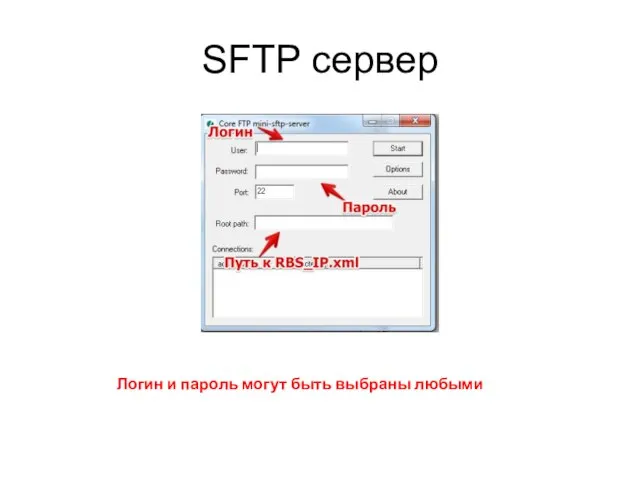
Слайд 9Файл RBS_IP.XML
Файл RBS_IP.xml представлен ниже
2. Откройте файл RBS_IP.xml с помощью Notepad
3. Исправьте
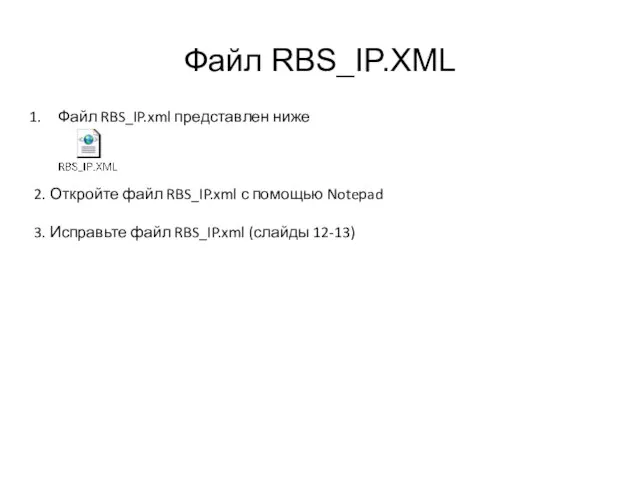
файл RBS_IP.xml (слайды 12-13)
Слайд 11Как узнать OuterIpConfigurationData ipAddress ?
Подключиться по WiFi к точке доступа, к которой
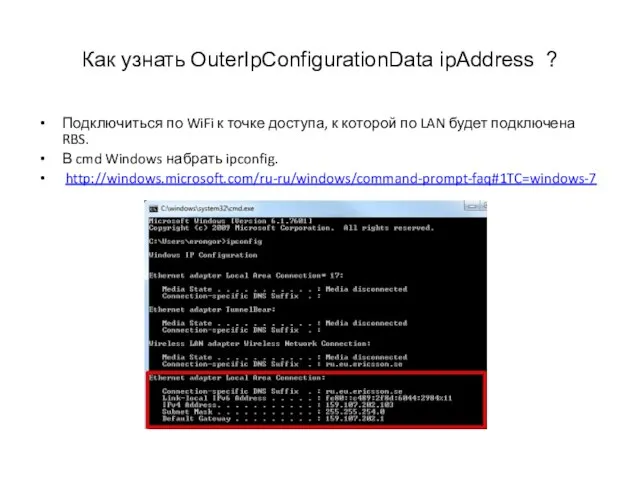
по LAN будет подключена RBS.
В cmd Windows набрать ipconfig.
http://windows.microsoft.com/ru-ru/windows/command-prompt-faq#1TC=windows-7
Слайд 12Как узнать OuterIpConfigurationData ipAddress ?
В таком случае, можно применить на RBS следующие
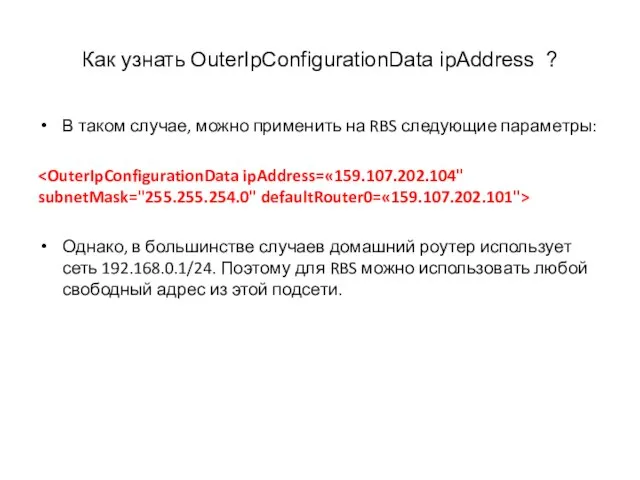
параметры:
Однако, в большинстве случаев домашний роутер использует сеть 192.168.0.1/24. Поэтому для RBS можно использовать любой свободный адрес из этой подсети.
Слайд 13Подключение к RBS
Наберите в браузере адрес 10.1.1.11, login=admin, password=webui
После подключения к GUI
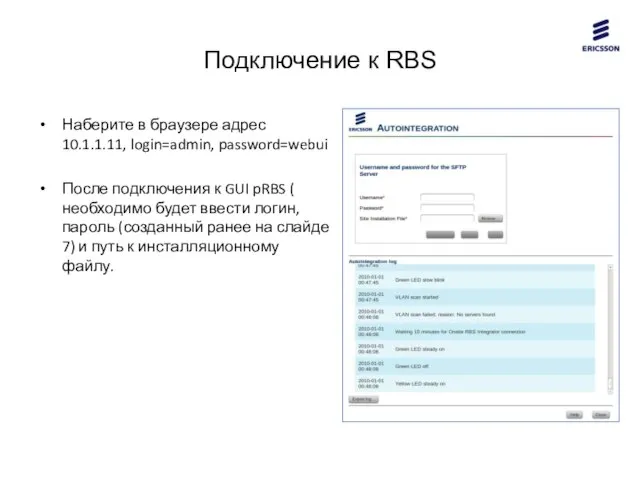
pRBS ( необходимо будет ввести логин, пароль (созданный ранее на слайде 7) и путь к инсталляционному файлу.
Слайд 17Лог автоинтеграции
Ниже пример лога успешной авто интеграции.
Если вы видите это сообщение, то
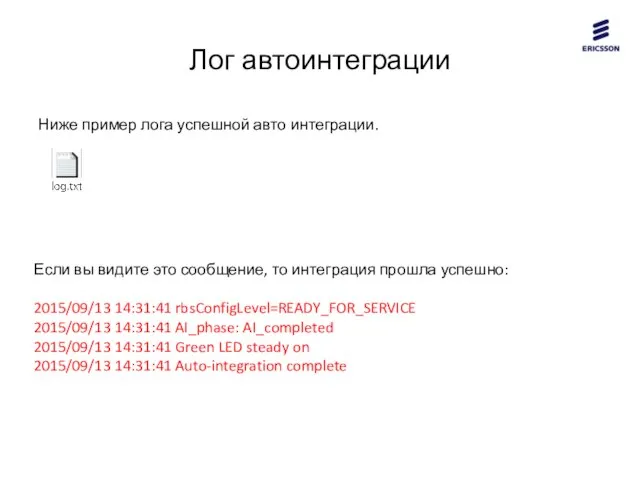
интеграция прошла успешно:
2015/09/13 14:31:41 rbsConfigLevel=READY_FOR_SERVICE
2015/09/13 14:31:41 AI_phase: AI_completed
2015/09/13 14:31:41 Green LED steady on
2015/09/13 14:31:41 Auto-integration complete
Слайд 18Что делать в случае возникновения проблем?
Если в логе интеграции вы видите сообщения
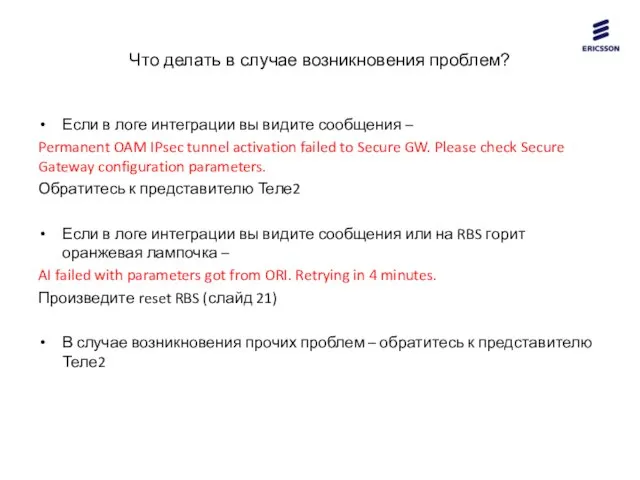
–
Permanent OAM IPsec tunnel activation failed to Secure GW. Please check Secure Gateway configuration parameters.
Обратитесь к представителю Теле2
Если в логе интеграции вы видите сообщения или на RBS горит оранжевая лампочка –
AI failed with parameters got from ORI. Retrying in 4 minutes.
Произведите reset RBS (слайд 21)
В случае возникновения прочих проблем – обратитесь к представителю Теле2
Слайд 20УДАЛЕНИЕ pRBS
Для удаления pRBS со стороны OSS необходимо:
Удалить network element в OSS

explorer.
Удалить Iublink на RNC.
Удалить batch в BSIM.
Слайд 22Удалить Iublink
Необходимо подключиться через AMOS к RNC и дать команду
rdel IubLink=имя
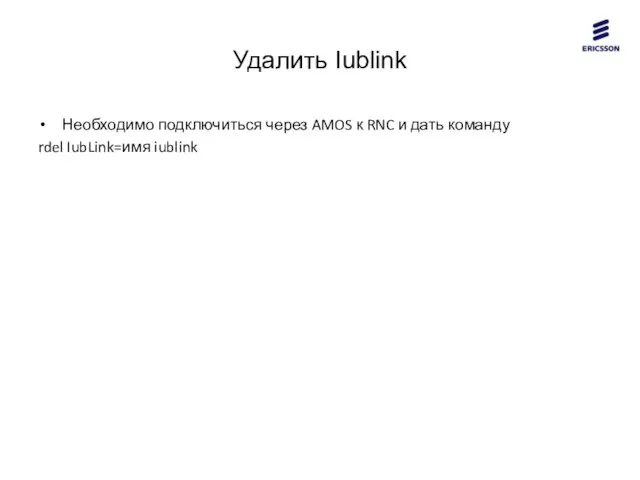
iublink


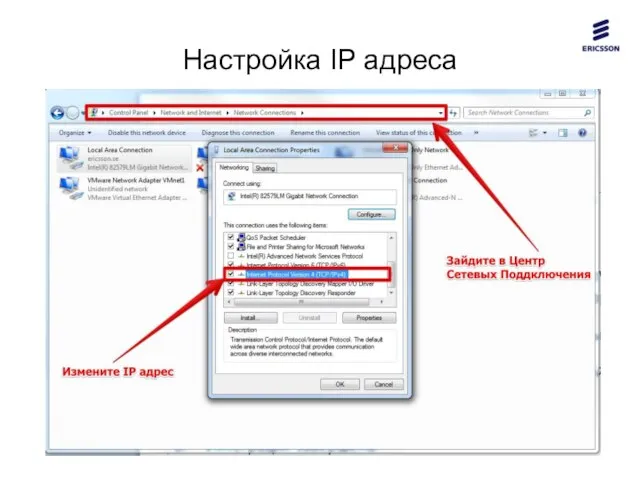
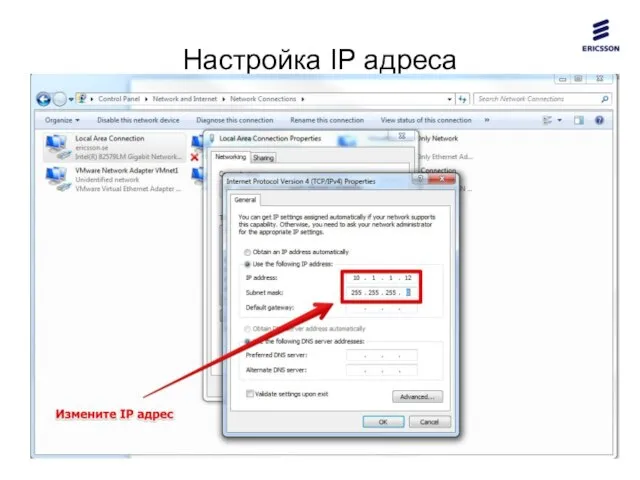

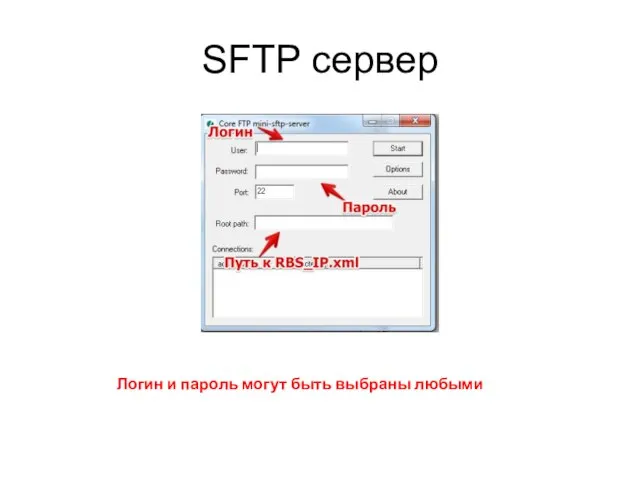

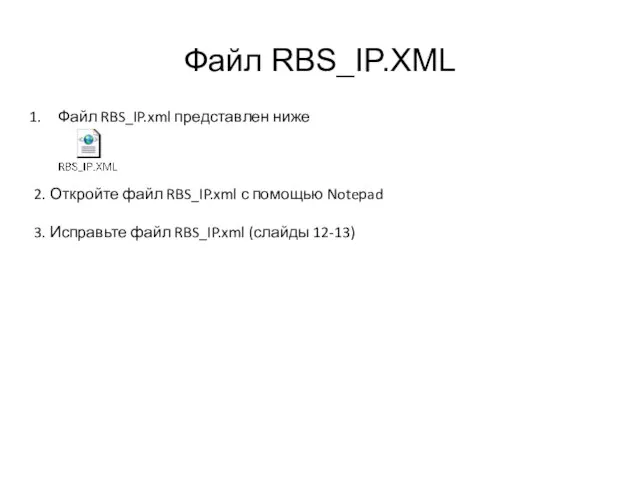
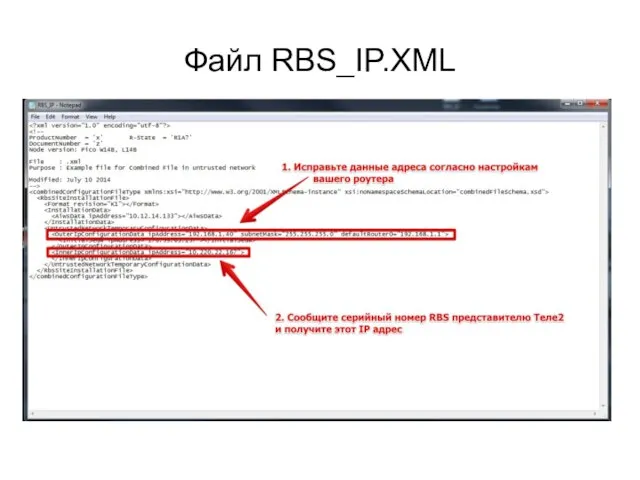
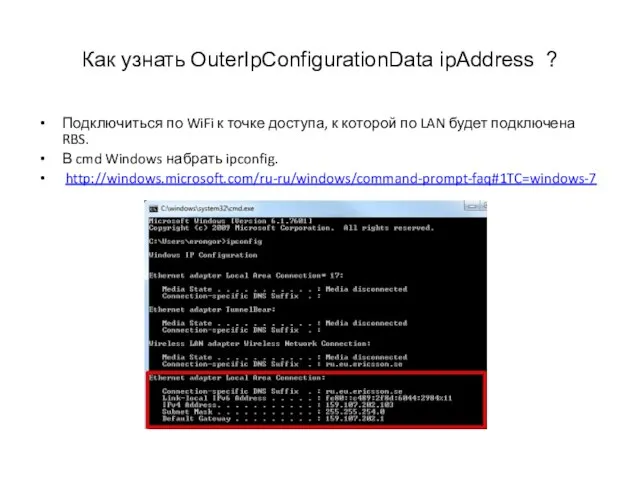
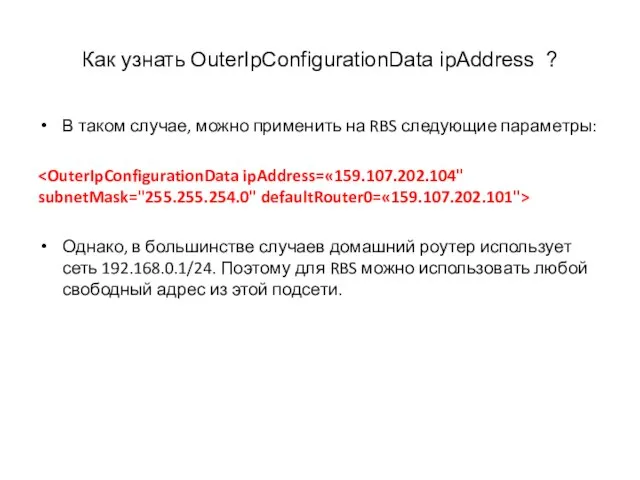
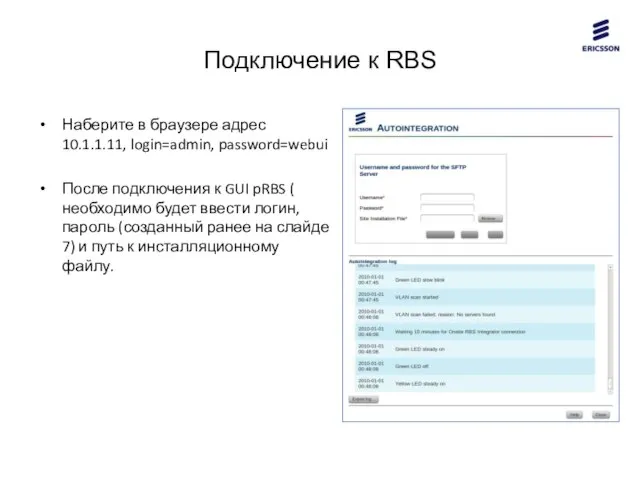

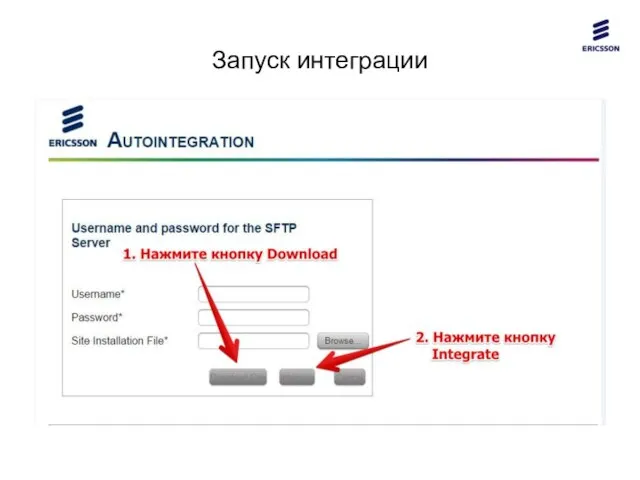
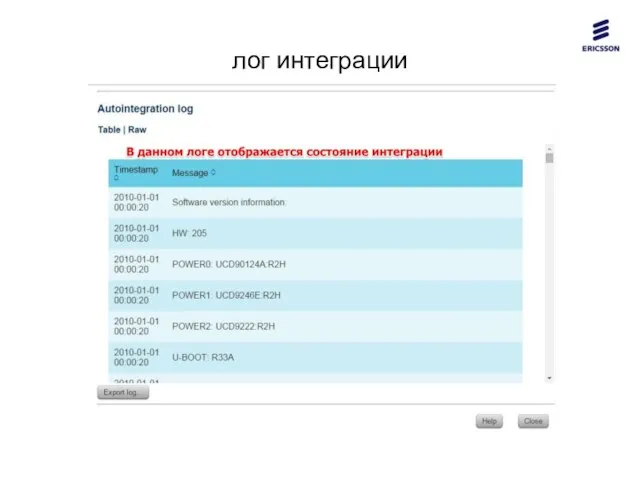
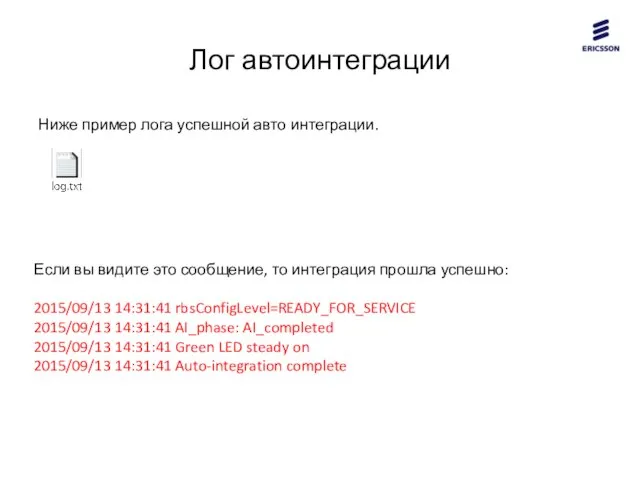
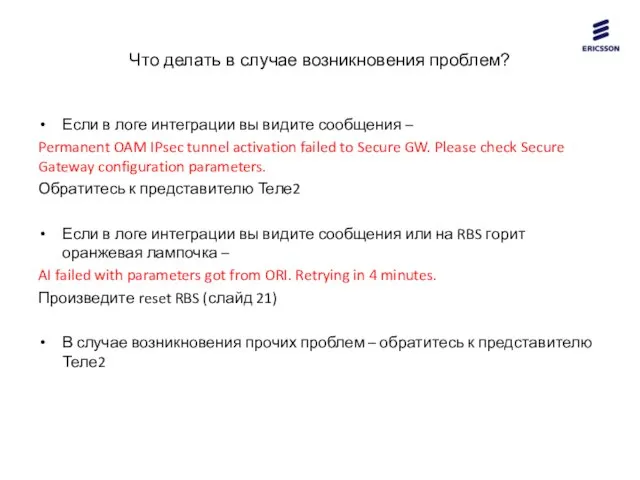
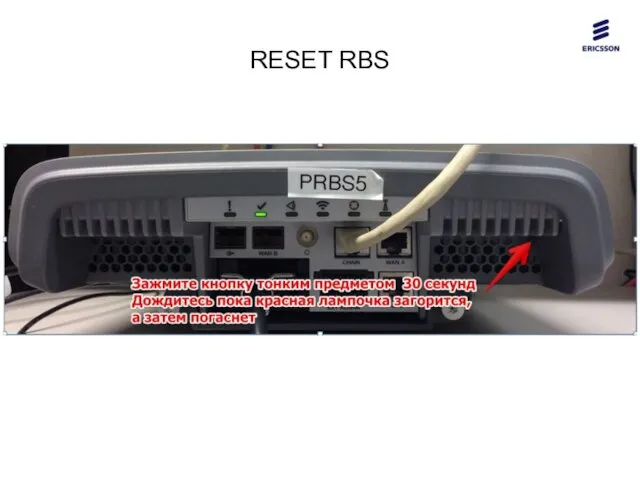

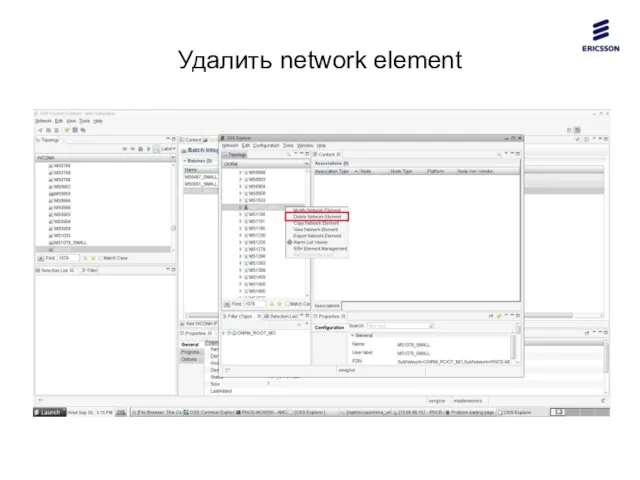
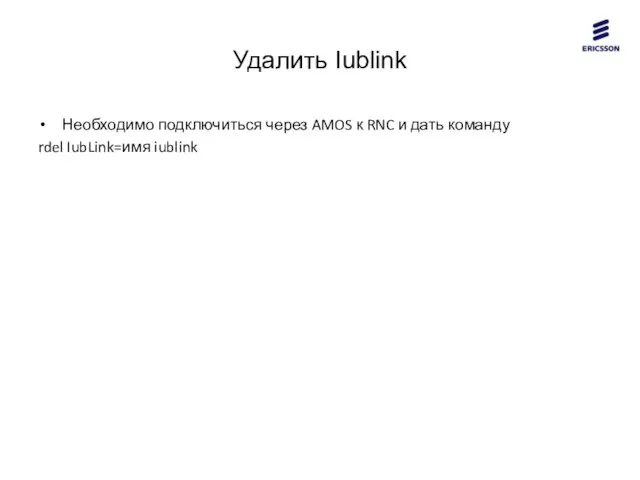
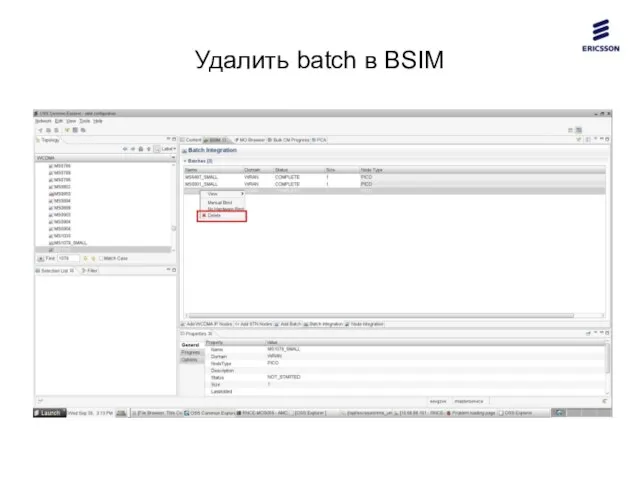
 Тематический календарь 2020
Тематический календарь 2020 Ядро ОС. Компоненты ОС. Принципы построения ОС
Ядро ОС. Компоненты ОС. Принципы построения ОС Основы разделения сигналов. Тема 4
Основы разделения сигналов. Тема 4 Измерение связи между явлениями или признаками. Корреляция
Измерение связи между явлениями или признаками. Корреляция Введение в инфокоммуникационные системы и сети. Лекция 1
Введение в инфокоммуникационные системы и сети. Лекция 1 Википедия (Wikipedia)
Википедия (Wikipedia)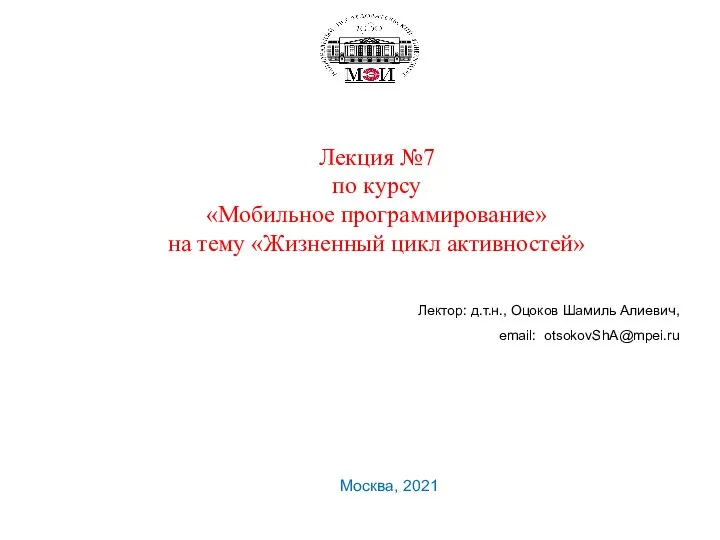 Мобильное программирование. Лекция 7
Мобильное программирование. Лекция 7 Знакомство с Adobe Illustrator. Сфера применения Adobe Illustrator
Знакомство с Adobe Illustrator. Сфера применения Adobe Illustrator Применение и наладка протоколов маршрутизации TCP, UDP, SCTP
Применение и наладка протоколов маршрутизации TCP, UDP, SCTP Билеты 7-9
Билеты 7-9 Информационные объекты
Информационные объекты Приложение лайк
Приложение лайк Система поддержки принятия решений. Электромеханика
Система поддержки принятия решений. Электромеханика ООО Гейзер-телеком. Телекоммуникации под ключ
ООО Гейзер-телеком. Телекоммуникации под ключ Этапы создания сайта. Основы html
Этапы создания сайта. Основы html Взлом социальной сети
Взлом социальной сети Интерактивные форматы и особенности вёрстки в медиа
Интерактивные форматы и особенности вёрстки в медиа Различия синтаксиса С и С++. Тернарные операторы. Ссылки. Файлы
Различия синтаксиса С и С++. Тернарные операторы. Ссылки. Файлы Професия Разработчик
Професия Разработчик Разработка приложения с графическим интерфейсом средствами С# Windows forms
Разработка приложения с графическим интерфейсом средствами С# Windows forms Исполнитель Робот
Исполнитель Робот Архитектура аппаратных средств
Архитектура аппаратных средств Представление информации в форме таблиц
Представление информации в форме таблиц Построение моделей стратиграфии и вертикальных разрезов толщи горного массива по данным геологоразведочных скважин
Построение моделей стратиграфии и вертикальных разрезов толщи горного массива по данным геологоразведочных скважин Анализ программ с циклом
Анализ программ с циклом The increasing use of computers has negative effects
The increasing use of computers has negative effects История ЭВМ
История ЭВМ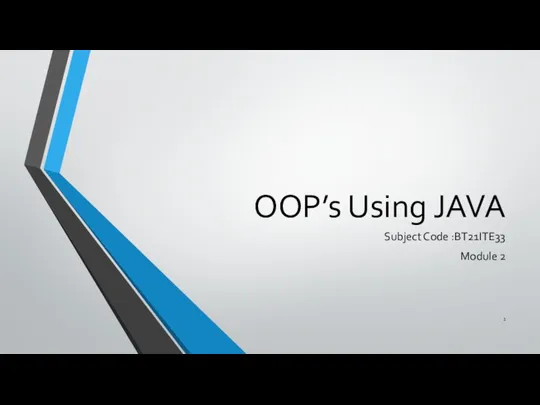 OOP’s Using JAVA Module 2
OOP’s Using JAVA Module 2